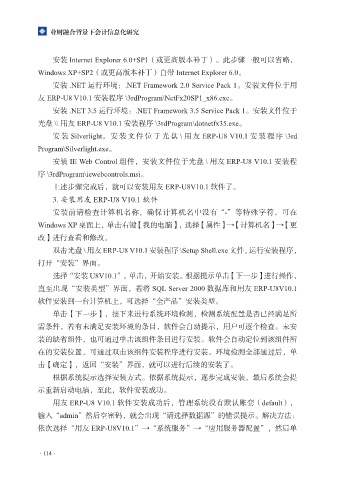Page 126 - 业财融合背景下会计信息化研究
P. 126
业财融合背景下会计信息化研究
安装 Internet Explorer 6.0+SP1(或更高版本补丁)。此步骤一般可以省略,
Windows XP+SP2(或更高版本补丁)自带 Internet Explorer 6.0。
安装 .NET 运行环境:.NET Framework 2.0 Service Pack 1。安装文件位于用
友 ERP-U8 V10.1 安装程序 \3rdProgram\NetFx20SP1_x86.exe。
安装 .NET 3.5 运行环境:.NET Framework 3.5 Service Pack 1。安装文件位于
光盘 \\ 用友 ERP-U8 V10.1 安装程序 \3rdProgram\dotnetfx35.exe。
安 装 Silverlight。 安 装文 件 位 于光 盘 \ 用 友 ERP-U8 V10.1 安 装程 序 \3rd
Program\Silverlight.exe。
安装 IE Web Control 组件,安装文件位于光盘 \ 用友 ERP-U8 V10.1 安装程
序 \3rdProgram\iewebcontrols.msi。
上述步骤完成后,就可以安装用友 ERP-U8V10.1 软件了。
3. 安装用友 ERP-U8 V10.1 软件
安装前请检查计算机名称,确保计算机名中没有“-”等特殊字符。可在
Windows XP 桌面上,单击右键【我的电脑】,选择【属性】→【计算机名】→【更
改】进行查看和修改。
双击光盘 \ 用友 ERP-U8 V10.1 安装程序 \Setup Shell.exe 文件,运行安装程序,
打开“安装”界面。
选择“安装 U8V10.1”,单击,开始安装。根据提示单击【下一步】进行操作,
直至出现“安装类型”界面,若将 SQL Server 2000 数据库和用友 ERP-U8V10.1
软件安装到一台计算机上,可选择“全产品”安装类型。
单击【下一步】,接下来进行系统环境检测,检测系统配置是否已经满足所
需条件,若有未满足安装环境的条目,软件会自动提示,用户可逐个检查。未安
装的缺省组件,也可通过单击该组件条目进行安装。软件会自动定位到该组件所
在的安装位置,可通过双击该组件安装程序进行安装。环境检测全部通过后,单
击【确定】,返回“安装”界面,就可以进行后续的安装了。
根据系统提示选择安装方式。依据系统提示,逐步完成安装,最后系统会提
示重新启动电脑,至此,软件安装成功。
用友 ERP-U8 V10.1 软件安装成功后,管理系统没有默认账套(default),
输入“admin”然后空密码,就会出现“请选择数据源”的错误提示。解决方法:
依次选择“用友 ERP-U8V10.1”→“系统服务”→“应用服务器配置”,然后单
·114·